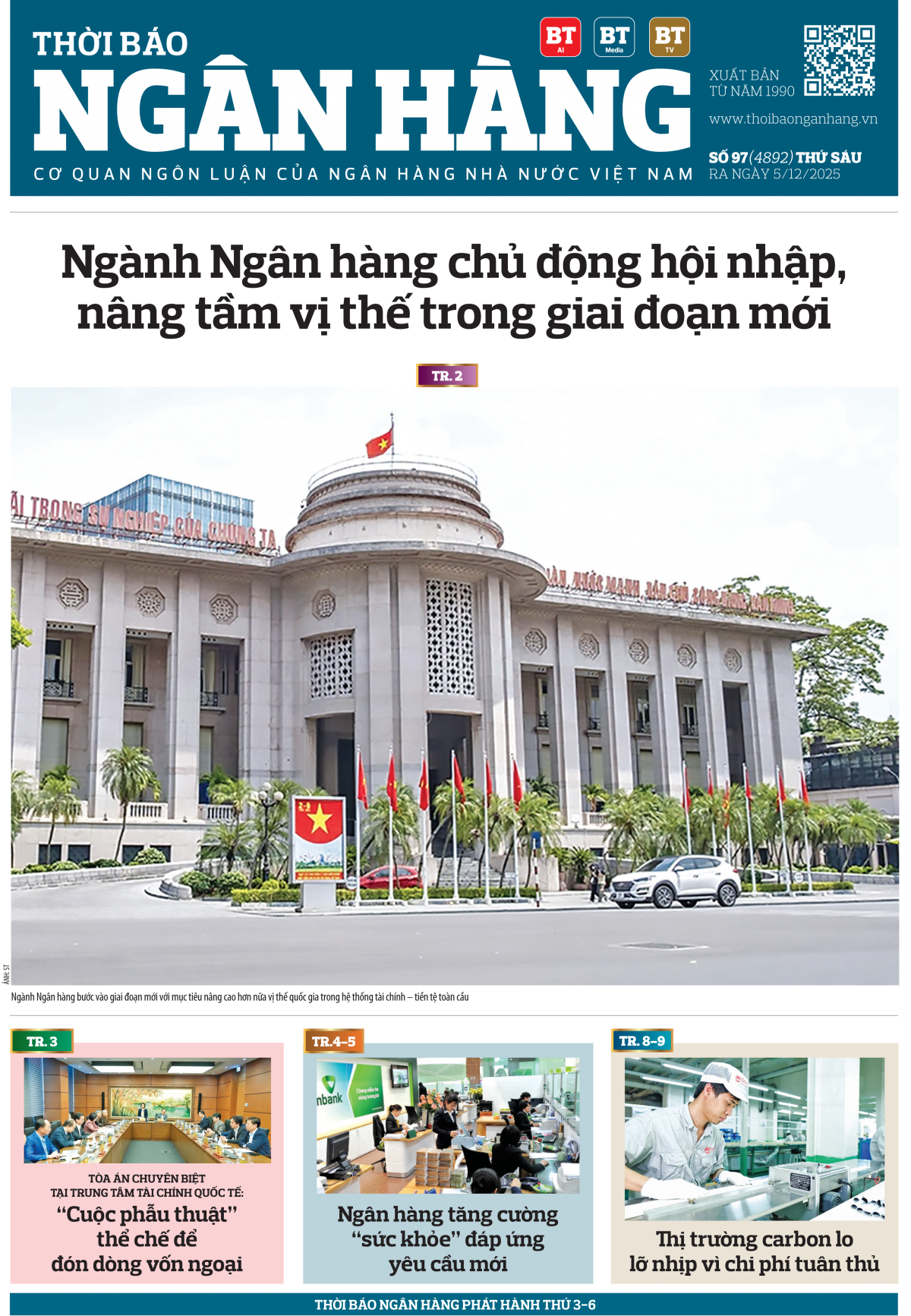Cách tiết kiệm 3G khi gửi ảnh qua iMessage trên iOS 10
Hầu hết chúng ta đều sử dụng các gói dữ liệu hạn chế dung lượng trong khi việc gửi hình ảnh trên iMessage thường tiêu tốn khá nhiều dung lượng dữ liệu 3G và không gian lưu trữ trên điện thoại của bạn. Tuy nhiên, iOS 10 giờ đây đã có sẵn tùy chọn cho phép giảm dung lượng hình ảnh trước khi gửi, nếu bạn không cần hình ảnh chất lượng cao.
Bạn có thể chia sẻ hình ảnh với bạn bè và gia đình thông qua iMessage trên ứng dụng Messages, nhưng bạn không cần thiết phải lãng phí 1-2MB cho mỗi bức ảnh được chia sẻ, đặc biệt nếu đó không phải là ảnh bạn cần lưu trữ.
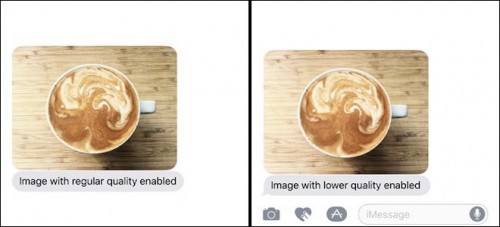 |
| Ảnh chất lượng bình thường (bên trái) và ảnh giảm dung lượng (bên phải) |
Hai bức ảnh trên đây trông không khác nhau là mấy, nhưng dung lượng của chúng lại chênh lệch nhau khá nhiều, như được hiển thị trong hình trên.
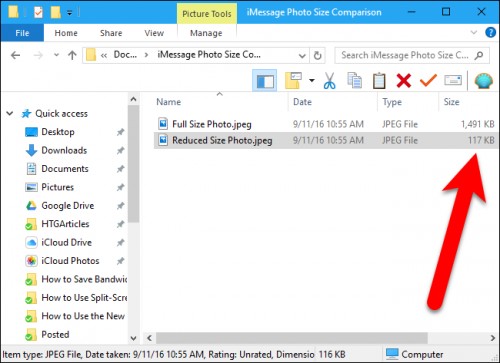 |
Dĩ nhiên, nếu đó là một bức ảnh người nhận muốn lưu trữ, in ấn và đóng khung, bạn chắc hẳn muốn gửi nó ở chất lượng đầy đủ. Nhưng đối với hầu hết các trường hợp khác, tùy chọn giảm dung lượng sẽ rất hữu ích.
Lưu ý: Tùy chọn này chỉ áp dụng cho các tin nhắn được gửi thông qua iMessage đến những người dùng iPhone khác.
Tại màn hình chủ, chạm để mở ứng dụng Settings.
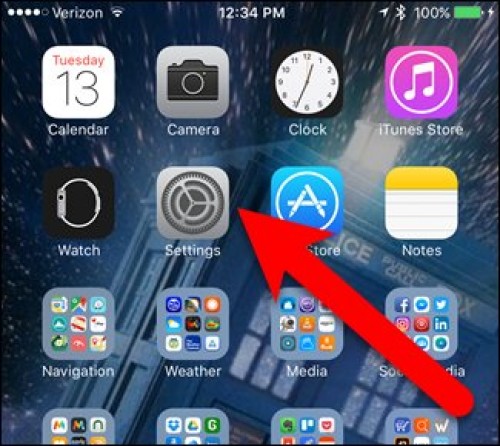 |
Từ màn hình Settings, bạn chọn Messages.
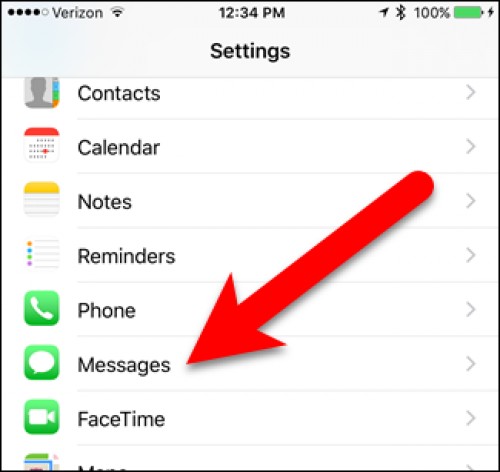 |
Kéo xuống dưới cùng của màn hình Messages và chuyển công tắt tại mục Low Quality Image Mode sang bên phải để bật nó. Bây giờ, chất lượng và kích thước của bất kỳ hình ảnh nào bạn gửi qua iMessage đều sẽ được giảm trước khi gửi.
 |
Có một yếu điểm bạn cũng cần lưu ý: Cài đặt này hoặc bật hoặc tắt cho tất cả các tin nhắn được gửi thông qua iMessage. Bạn không thể bật hoặc tắt nó cho các địa chỉ liên hệ nhất định. Do vậy, nếu bạn muốn gửi ảnh chất lượng cao cho ai đó, hãy tắt cài đặt này trước khi gửi và sau đó bật nó khi bạn muốn gửi hình ảnh với dung lượng thấp.
Tin liên quan
Tin khác

Thị trường hàng hóa: Lực mua áp đảo kéo chỉ số MXV-Index sát 2.400 điểm

Sáng 5/12: Giá vàng thế giới giảm nhẹ
![[Infographic] Giá xăng tăng, dầu giảm](https://thoibaonganhang.vn/stores/news_dataimages/2025/122025/04/14/fp-185034222-120251204145924.jpg?rt=20251204145926?251204031832)
[Infographic] Giá xăng tăng, dầu giảm

Chủ động bình ổn thị trường, đảm bảo nguồn cung hàng hóa dịp Tết 2026

Thị trường hàng hóa: Kim loại kéo MXV-Index đi lên

Sáng 4/12: Giá vàng được hỗ trợ vững chắc giữa nhiều bất ổn

Phí chồng phí, người bán hàng online chật vật xoay xở

Thị trường hàng hóa: Năng lượng đỏ lửa, cao su chưa thoát đáy

Sáng 3/12: Giá vàng thế giới đảo chiều tăng nhẹ